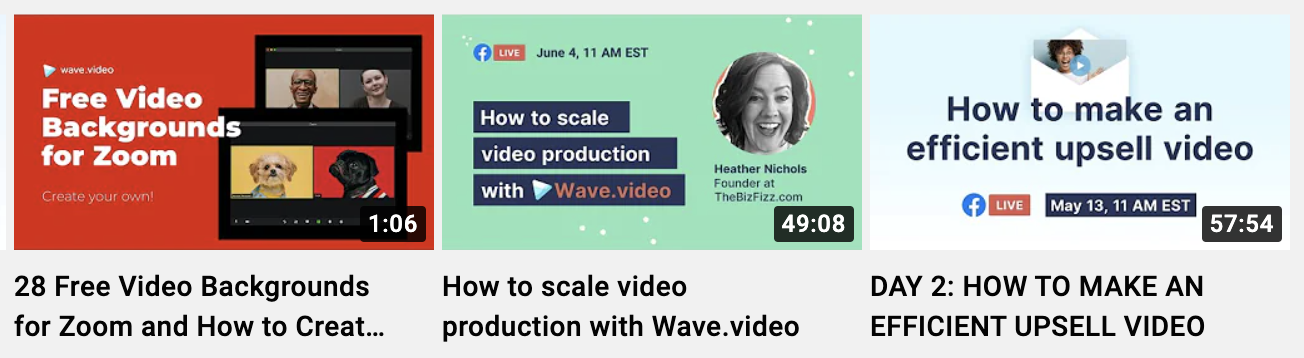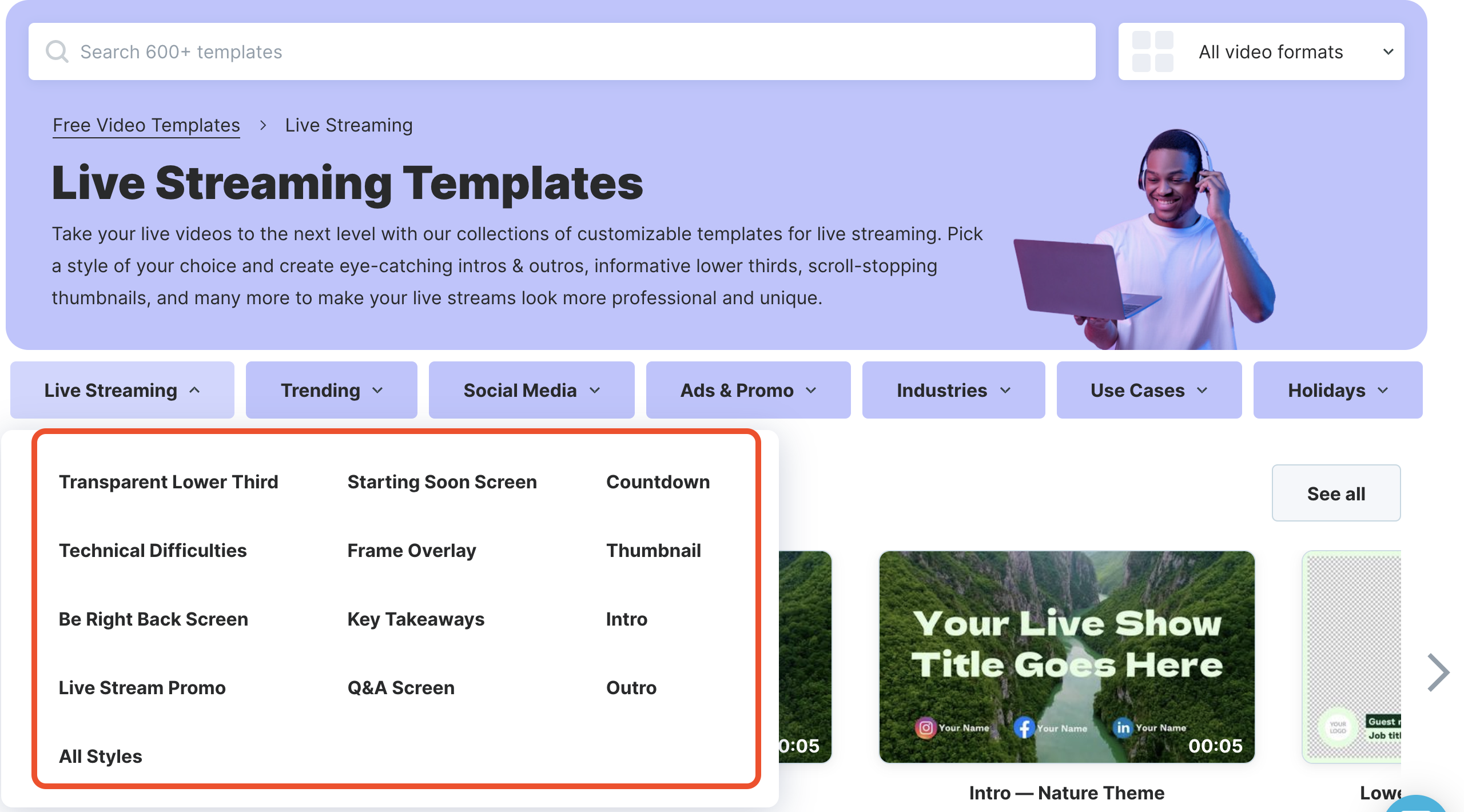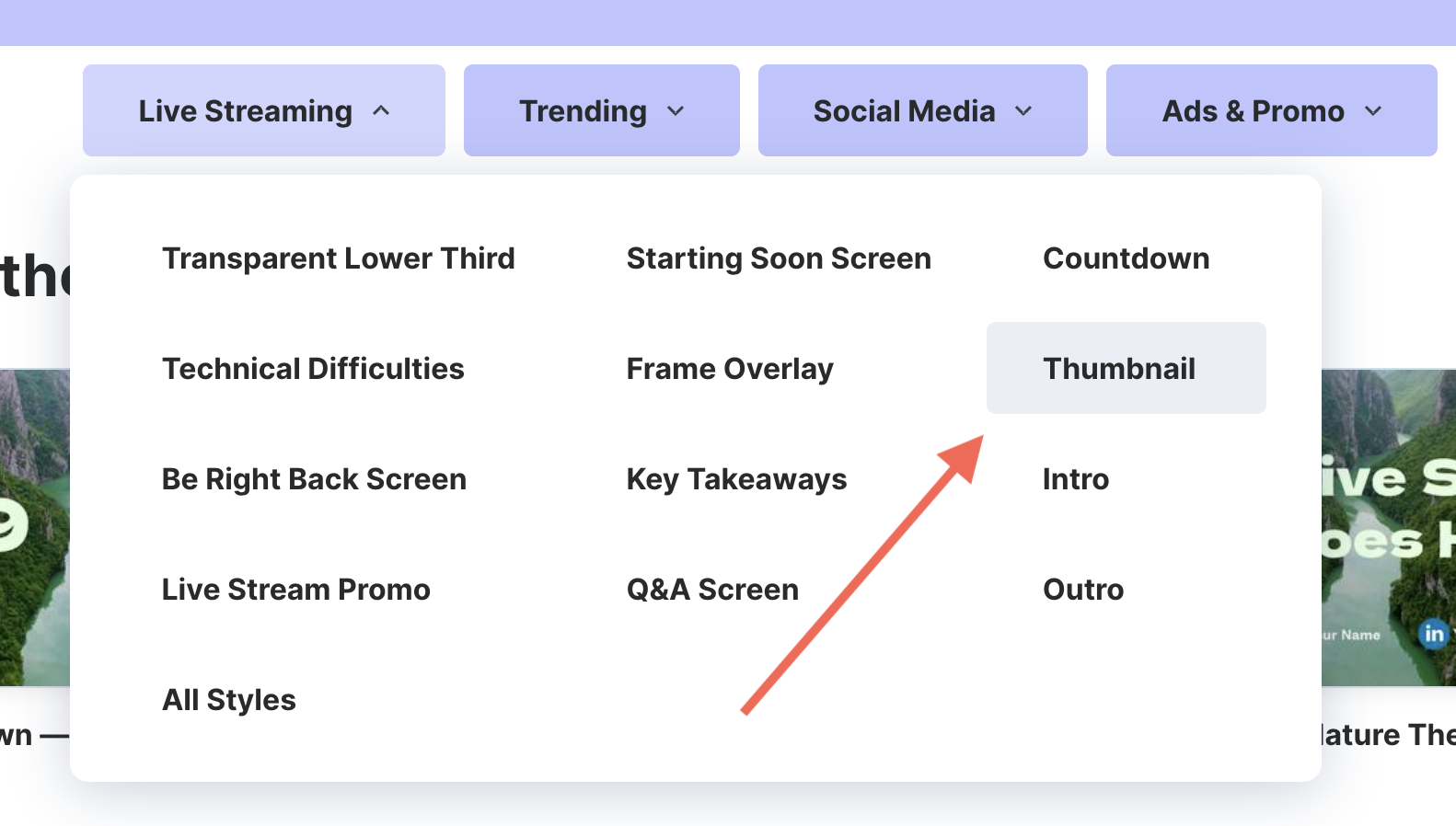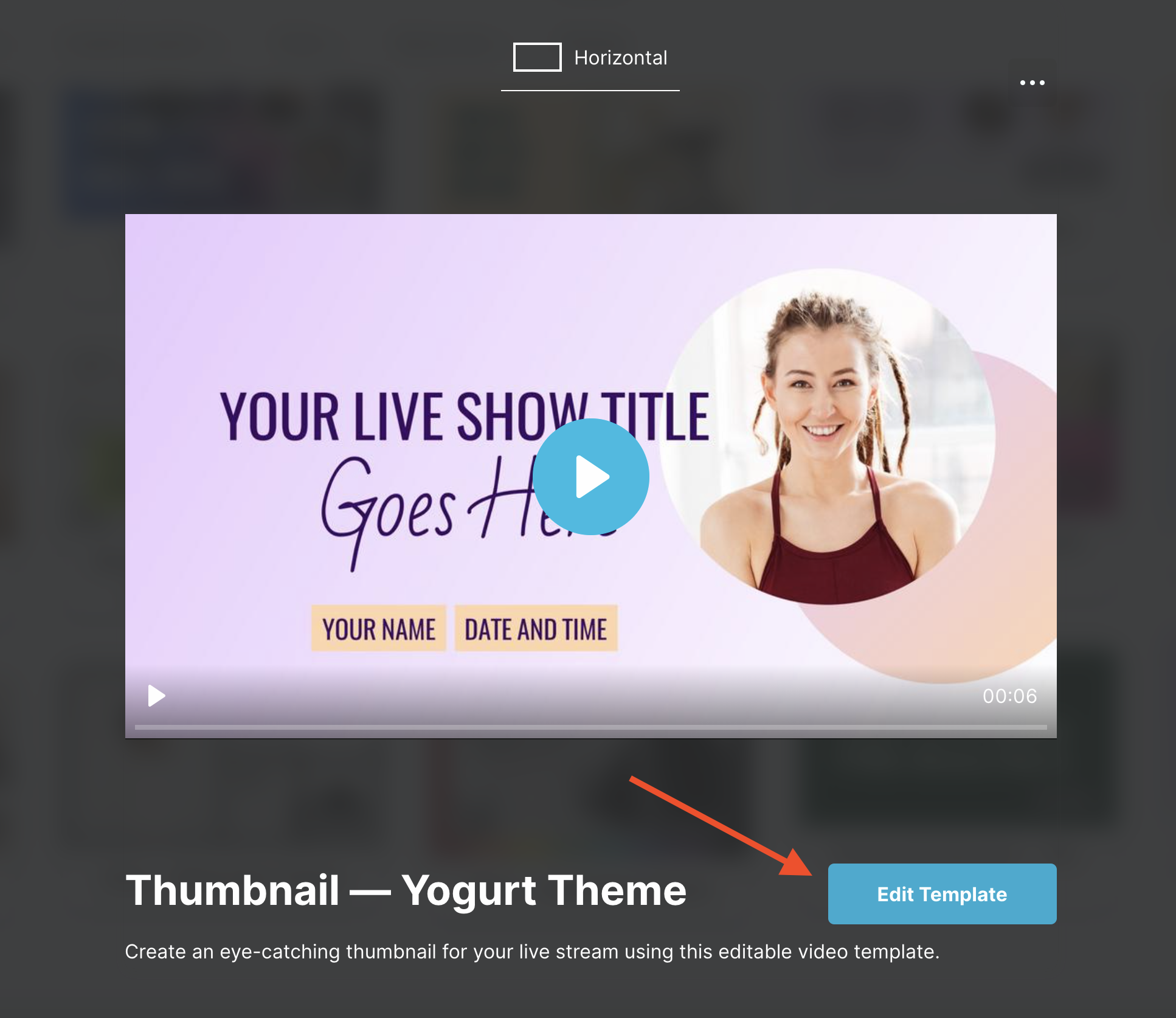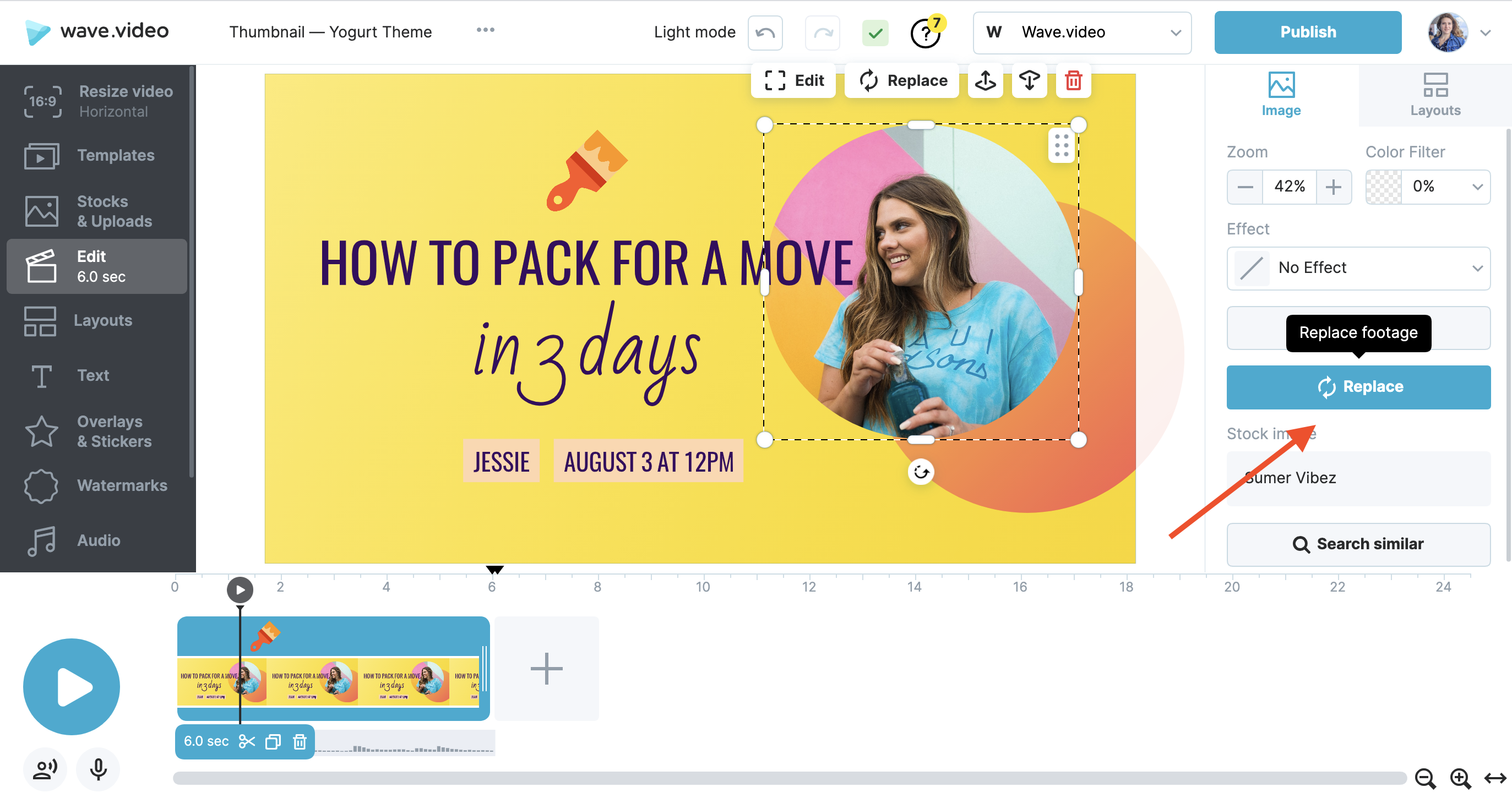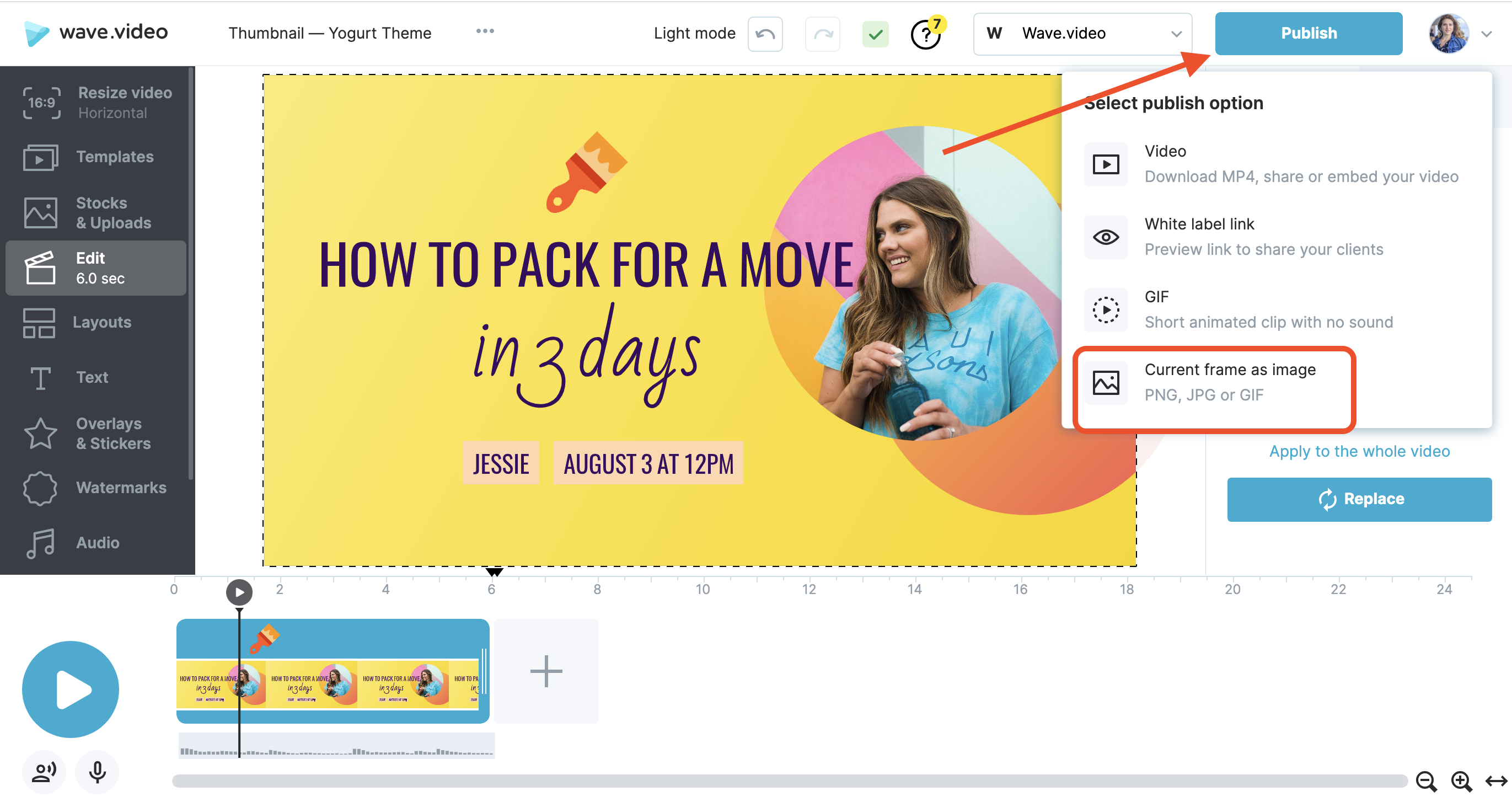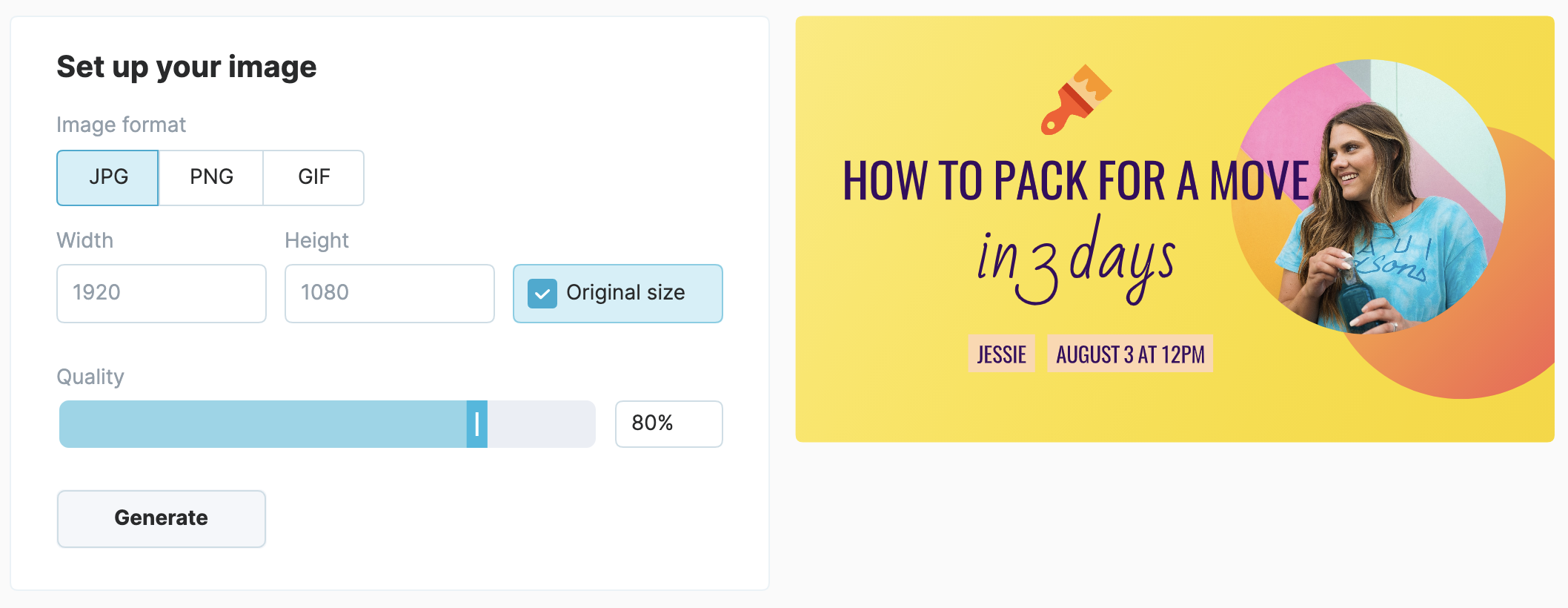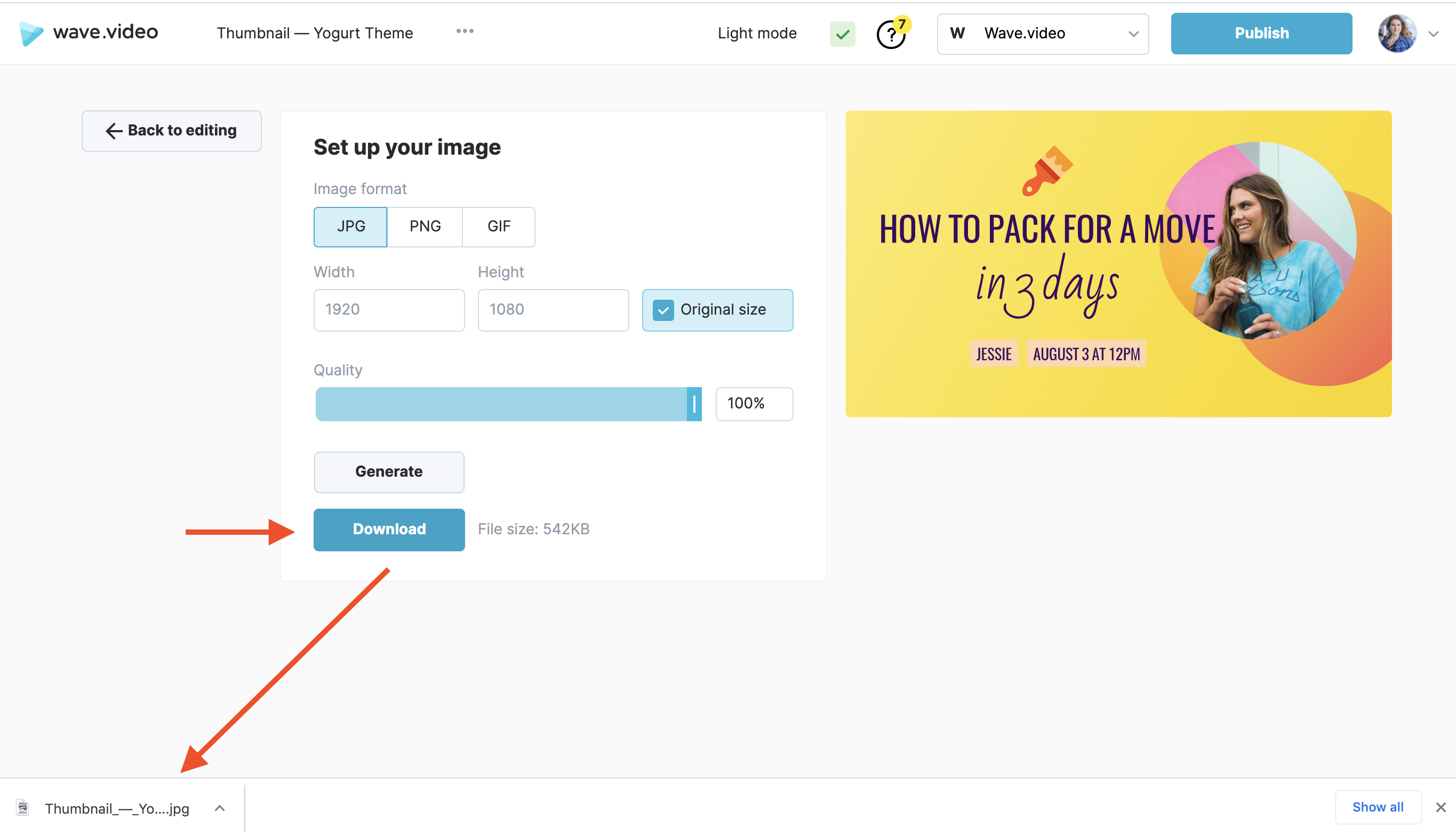So erstellen Sie eine Miniaturansicht für Ihren Live-Stream
Mit Wave.video können Sie verschiedene Assets erstellen, um Live-Videos effizient zu planen, zu bewerben, zu hosten und weiterzuverwenden.
Eine Video-Miniaturansicht ist ein wesentlicher Bestandteil der Werbung und der weiteren Verbreitung Ihrer Live-Übertragung.
Was ist eine Live-Video-Miniaturansicht?
Eine Video-Miniaturansicht ist ein statisches Bild, das Sie auswählen, um Ihr Video online darzustellen, sei es in Ihrem Facebook-Feed, auf Ihrem YouTube-Kanal oder auf einer anderen Plattform.
Es ist wichtig, ein auffälliges und dennoch ordentliches Videocover zu entwerfen, damit sich Ihr potenzieller Zuschauer entscheidet, an Ihrer Live-Veranstaltung teilzunehmen oder sich die Aufzeichnung im Anschluss anzusehen.
Eine Video-Miniaturansicht ist eine Kombination aus:
ein hochwertiges Bild. In den meisten Fällen handelt es sich dabei um ein Foto des Sprechers oder um eine Grafik, die mit dem Inhalt des Videos verbunden ist.
einen Titeltext, der erklärt, worum es in dem Video geht, wer der Sprecher ist usw.
ein Logo oder andere Markenelemente, die Ihre Inhalte wiedererkennbar machen.
Wie erstellt man ein Thumbnail für seinen Live-Stream mit Wave.video?
Wave.video bietet eine große Auswahl an Live-Streaming-Vorlagen, die in verschiedenen Stilen (oder Themen) verfügbar sind.
Jedes Thema besteht aus einer Reihe anpassbarer Medieninhalte, die Sie an das Thema Ihres Live-Streams anpassen können.
Schritt 1. Wählen Sie eine Vorlagenkategorie
Um eine Live-Video-Miniaturansicht zu erstellen, wählen Sie die gewünschte Vorlagenkategorie und die Option, die Ihnen am besten gefällt.
Schritt 2. `Wählen Sie eine Vorlage
Durchsuchen Sie die Optionen, um die passende Vorlage für Ihre kreative Idee zu finden. Klicken Sie auf Bearbeiten, um die Vorlage anzupassen.
Schritt 3. Anpassen der Miniaturvorlage
Ersetzen Sie das Beispielbild und den Text durch Ihre eigenen Medien und Informationen.
Mit dem funktionsreichen Editor können Sie auch die Farben und Schriftarten ändern, Logos und andere Grafiken hinzufügen.
Klicken Sie auf verschiedene Elemente auf der Leinwand, um die Bearbeitungsfunktionen zu aktivieren.
Schritt 4. Exportieren Sie Ihr Video-Miniaturbild
Sobald die Gestaltung abgeschlossen ist, wechseln Sie in den Veröffentlichungsmodus.
Um die Miniaturansicht Ihres Videos zu exportieren, wählen Sie die Option Aktuelles Bild als Bild.
Anschließend werden Sie auf eine Seite weitergeleitet, auf der Sie die Parameter Ihres Bildes einstellen können, bevor Sie es herunterladen:
Das Format. Sie können Ihre Video-Miniaturansicht als .png-, .jpeg- oder .gif-Datei (statisch) exportieren.
Die Bildgröße. Behalten Sie die Proportionen von 16:9 bei, um das Live-Video-Cover auf Social-Media-Plattformen zu verwenden
Die Bildqualität. Halten Sie die Qualität hoch, damit das Vorschaubild auf allen Plattformen gut aussieht.
Klicken Sie auf Erzeugen, um eine Datei mit Ihren Einstellungen zu erstellen. Zeigen Sie die Dateigröße in der Vorschau an und laden Sie Ihr Live-Video-Miniaturbild herunter.
Sie können die Miniaturansicht des Live-Videos auf Streaming-Plattformen verwenden, es auf YouTube, Facebook oder andere soziale Medien hochladen, um für die Veranstaltung zu werben, oder es als Cover für Ihre Live-Videoaufnahme verwenden.